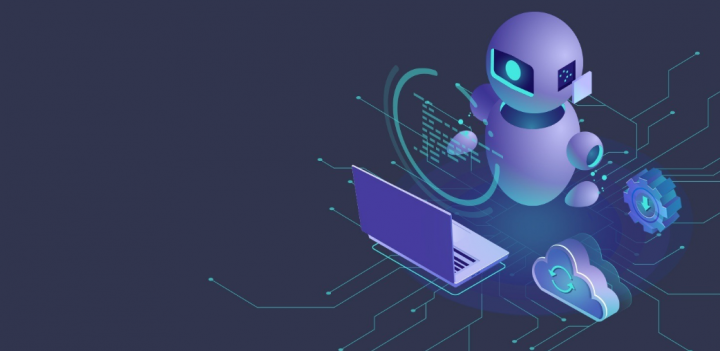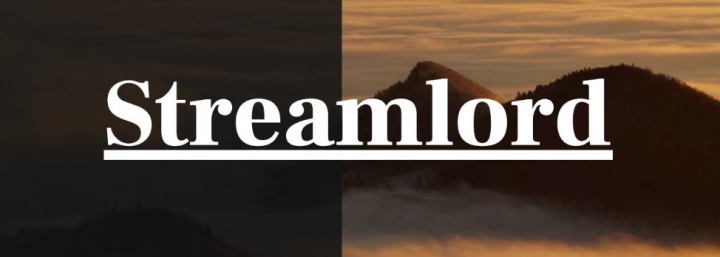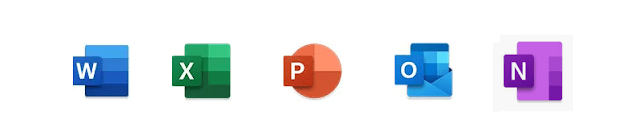Chromen tumman tilan käyttöönotto Androidissa ja iPhonessa

Tässä S-alueella Victor opettaa, kuinka Chromen tumma tila otetaan käyttöön Androidissa. Opas kattaa myös vaiheet, joilla Chromen tumma tila otetaan käyttöön iOS:ssä.
Laajenna Selaa viestien aiheita alla päästäksesi suoraan aiheeseen.
Selaa viestien aiheita
Kuinka ottaa Chromen tumma tila käyttöön Androidissa

- Avaa Google Chrome -sovellus Android-puhelimellasi.

- Napauta sitten sovelluksen oikeassa yläkulmassa (URL-palkin vieressä) sovelluksen valikkoa (3 riviä). Kun napautat sovelluksen valikkoa, näyttöön tulee joukko vaihtoehtoja.

- Napauta näytetyistä vaihtoehdoista asetukset .

- Kun Chrome-asetukset avautuvat, vieritä alas ja napauta Teemat .
 Teema-asetusnäytössä on 3 vaihtoehtoa: Kevyt - oletustila, Järjestelmän oletusarvo – Tämä valitsee tumman teeman, kun laitteesi tumma teema tai virransäästö on päällä. Sitten on Tumma tila.
Teema-asetusnäytössä on 3 vaihtoehtoa: Kevyt - oletustila, Järjestelmän oletusarvo – Tämä valitsee tumman teeman, kun laitteesi tumma teema tai virransäästö on päällä. Sitten on Tumma tila.- Lopuksi ota Chromen tumma tila käyttöön Androidissa valitsemalla Tumma vaihtoehto.

- Chrome-selaimesi siirtyy pimeään tilaan välittömästi.

Chromen tumman tilan käyttöönotto iOS:ssä

Vaiheet Chromen tumman tilan käyttöön ottamiseksi iOS:ssä eroavat vaiheista Chromen tumman tilan käyttöön ottamiseksi Androidissa. Androidissa sinun on otettava tumma tila käyttöön suoraan Chromen asetuksista .
iOS:ssä (iPhone ja iPad) sinun on kuitenkin otettava tumma tila käyttöön laitteesi asetuksista – Chrome-sovellus perii automaattisesti laitteen asetuksista tumman tilan asetukset.
Tumman tilan käyttöönotto iOS:ssä edellyttää, että laitteessasi on iOS 13. Voit tarkistaa puhelimeesi asennetun iOS-version seuraavasti: Avaa asetukset -> yleistä -> Ohjelmistopäivitys .

Kun olet vahvistanut, että iOS 13 on asennettu laitteellesi, ota tumma tila käyttöön Apple-laitteessasi noudattamalla alla olevia ohjeita.
- Avaa Asetukset-sovellus iPhonessa.

- Kun Asetukset-näyttö avautuu, vieritä alas ja napauta Näyttö ja kirkkaus .

- Lopuksi ota Chromen tumma tila käyttöön iOS:ssä alla ULKOMUOTO , välilehti Tumma . Tumma tila otetaan käyttöön välittömästi – katso toinen kuva alla.

- Jos nyt avaat Google Chromen, se näkyy pimeässä tilassa.

Toivottavasti tästä S-alueesta oli apua. Jos koit sen hyödylliseksi, äänestä ystävällisesti Joo Oliko tämä viesti Hyödyllinen kysymys alla.
Vaihtoehtoisesti voit esittää kysymyksen, jättää kommentin tai antaa palautetta Jätä vastaus -lomakkeella, joka löytyy tämän sivun lopusta.
Lopuksi, lisää Android S Zones -alueita on Android-ohjesivullamme. Voit myös vilkaista Applen ja iOS:n ohjesivuamme.
Jos haluat ottaa Chromen tumman tilan käyttöön Windows 10:ssä, meillä on tätä koskeva viesti – Kuinka ottaa Chromen tumma tila käyttöön Windows 10:ssä (avautuu uuteen ikkunaan).